티스토리 뷰
Dell 노트북 키는 작업하기에 가장 불만스러운 키 중 하나입니다. 하지만, 집에서 많은 문제를 해결하는 것은 가능합니다. 대부분의 전문 수리 작업에는 키보드를 통째로 교체하는 작업이 포함되므로 가능한 대안을 파악하는 데 몇 분 정도 소요될 수 있습니다. 랩톱의 보증 기간이 아직 끝나지 않은 경우 Dell 고객 지원팀에 문의하여 무료 또는 할인된 가격 수리를 받으시기 바랍니다.
Dell 노트북 키보드 수리 : 컴퓨터 키보드수리

1
컴퓨터를 끕니다. 플러그도 뽑으세요. 키보드를 복구하는 것은 위험하지 않지만 컴퓨터를 수리하기 전에 항상 이러한 예방 조치를 취하는 것이 좋습니다.

2
키 캡을 제거합니다. 대부분의 느슨한 키는 리테이닝 클립에서 떼어내기 위해 가볍게 흔들면서 쉽게 제거되어야 합니다. 필요한 경우 일자 드라이버로 모서리에서 키 캡을 빼냅니다.
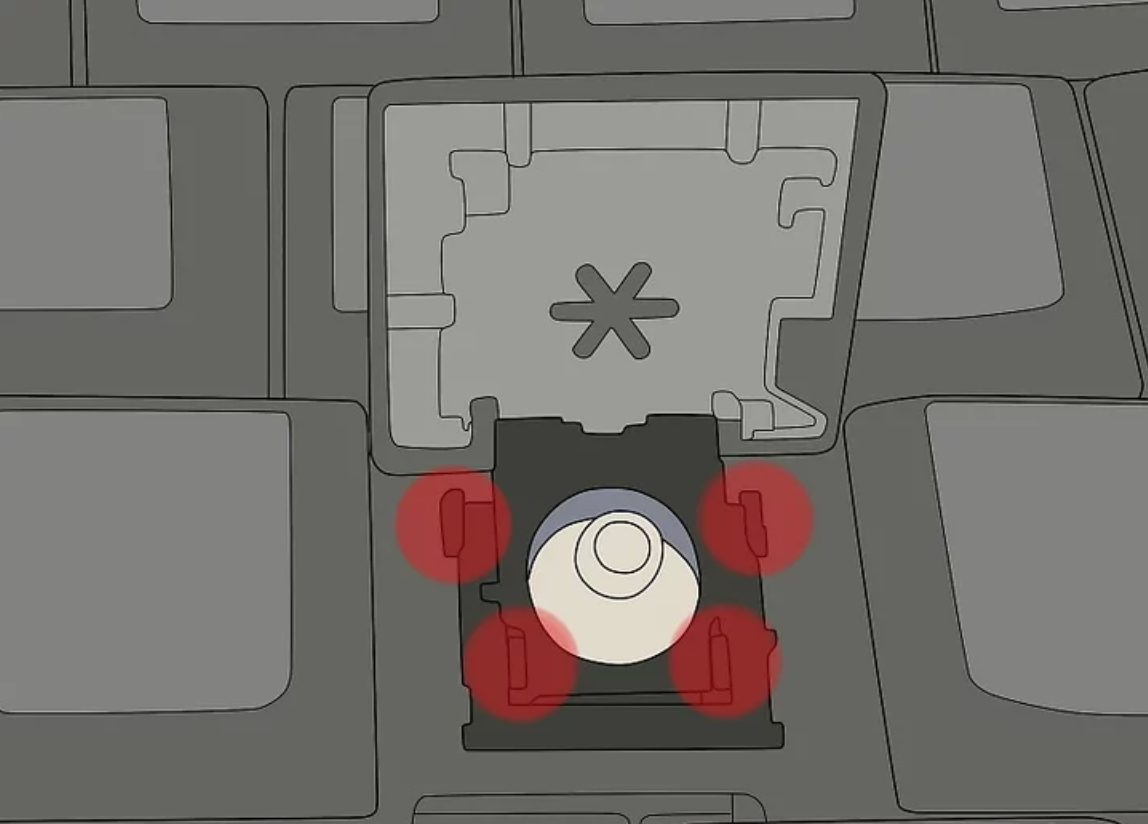
3
키의 부착 지점을 확인합니다. 키 캡의 밑면에는 최대 4개의 부착점이 있어야 하며, 여기서 키는 아래 키보드에 클립으로 고정됩니다. 애착이 깨진 흔적이 있는지 자세히 살펴보세요. 보이는 것에 따라 아래의 단계 중 하나를 계속 진행합니다.
확실하지 않은 경우 스크루드라이버로 각 모서리를 부드럽게 당겨 동일한 크기의 기능 키를 제거합니다. 두 키의 부착 지점을 비교합니다.
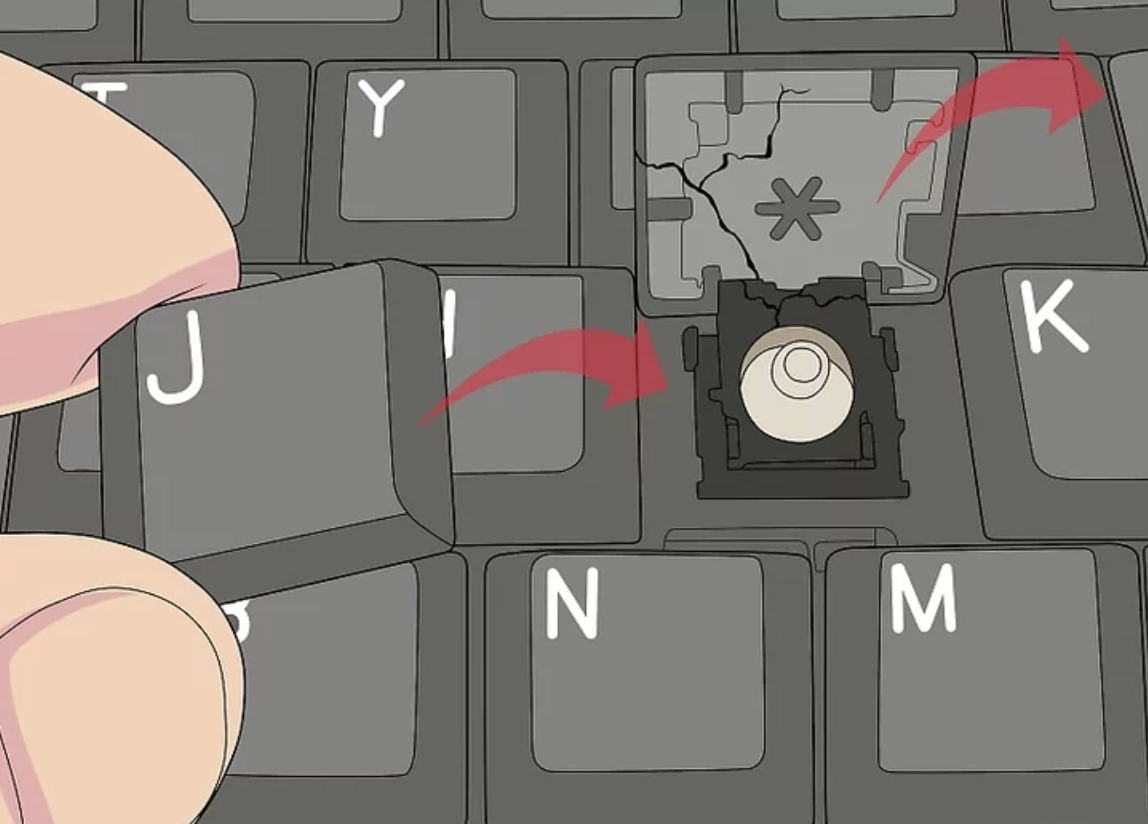
4
손상된 키 캡을 교체합니다. 부착점이 파손된 경우 새 키가 필요합니다. 온라인에서 하나를 구입하여 랩톱 모델과 첨부 지점의 위치와 일치하는지 확인합니다. 새 키를 넣으려면 키보드에 부착된 한 지점을 끼운 다음 키의 양 끝에 하나씩 큰 스냅 소리가 들릴 때까지 손가락을 키 위로 문지릅니다.
또는 거의 사용하지 않는 동일한 크기의 키를 제거합니다. 이전 키의 위치에 놓습니다.

5
큰 키에 금속 막대를 고정합니다. 스페이스 바와 ⇧ Shift 키는 금속 막대에 의해 평평하게 고정됩니다. 이 막대가 평평하지 않은 경우 키보드의 작은 플라스틱 후크에 다시 부착해야 할 수 있습니다. 바의 짧은 암이 왼쪽과 오른쪽 위로, 그리고 후크 위로 이어지는 상태에서 바는 키의 하단 끝을 따라 실행되어야 합니다. 바를 다시 부착한 후에는 키 캡을 위에 누르고 테스트합니다.
바는 일단 자리를 비우면 사소한 문제가 계속 발생하거나 다시 제자리에서 빠져나가는 경향이 있습니다. 노트북용 교체 키보드를 구입하거나 컴퓨터 수리점에서 수리하는 것을 고려해보세요.
이러한 키 중 하나에 대한 교체품을 설치하는 경우 교체품에 자체 표시줄이 함께 제공됩니다. 일자드라이버로 가볍게 위쪽으로 지렛대를 하여 먼저 기존 바를 제거합니다.[1]

6
다른 문제가 있는지 확인합니다. 느슨한 키는 거의 항상 키 캡 자체 또는 큰 키의 금속 막대가 손상되어 발생합니다. 키 캡의 상태가 양호한 것으로 확인되면 아래 고착된 키에 대한 섹션을 읽습니다. 이는 누출, 리테이닝 클립 깨짐 또는 막 손상으로 인한 손상을 방지합니다.

1
컴퓨터를 끄고 전원을 끕니다. 이렇게 하면 사용자와 컴퓨터가 손상될 가능성이 줄어듭니다.

2
드라이버로 키를 빼냅니다. 작고 평평한 헤드 스크루드라이버로 고정된 키를 제거합니다. 먼저 키의 각 모서리를 들어올리고, 잠금이 풀릴 때 잠깐 듣고 느끼는 것으로 시작하세요. 키가 제거될 때까지 두 번에서 네 번 스냅한 후 각 모서리를 반복합니다.[2]
가벼운 압력만 사용합니다. 키가 튀어나오지 않으면 다른 모서리를 시도합니다.
Shift 키 및 Space bar와 같은 큰 키를 제거하려면 키의 상단(노트북 화면과 가장 가까운 측면)에서 레버를 누릅니다.

3
흙이나 작은 물건을 찾으세요. 이러한 경우 키가 고착될 수 있습니다. 핀셋으로 작은 물체를 제거합니다. 느슨한 먼지 또는 동물 털을 압축 공기 또는 부드러운 진공청소기 호스 부착물로 제거합니다.

4
엎질러진 물을 깨끗이 치워요. 키보드에 재료를 흘린 경우 보풀이 없는 천으로 잔여물을 제거합니다. 소량의 문지른 알코올로 천을 적신 후 끈적끈적한 부분을 부드럽게 닦아냅니다. 마찰 알코올이 완전히 증발하여 부위가 건조해질 때까지 키 캡을 꺼둡니다.

5
리테이닝 클립을 검사합니다. 가장 자주 흰색 플라스틱으로 만들어진 리테이닝 클립은 두 개의 얇고 정사각형 물체가 서로 연결되어 있습니다. 이 키보드는 키보드와 서로 단단히 부착해야 합니다. 그렇지 않은 경우 스크루드라이버로 모서리를 부드럽게 비틀어 클립을 제거합니다. 교체에 대한 자세한 지침은 아래를 참조하시기 바랍니다.

6
실리콘 고무막을 확인하세요. 이 젖꼭지 모양의 막은 열쇠의 중심 아래에 있습니다. 서 있는지 확인하고 깨끗하고 부드러운 물체의 매우 부드러운 촉감으로 눌러봅니다. 터지는 대신 다운 위치로 고착된 경우 청소 또는 교체가 필요합니다.
더럽거나 날카로운 물건으로 만지지 마세요. 키보드의 이 부분은 쉽게 손상됩니다.
보풀이 없는 천으로 문지르는 알코올을 약간 적셔 닦습니다. 극도로 조심해서 두드리고 마를 때까지 기다립니다.

7
새 막을 접착제로 붙이세요 시작하기 전에, 이것이 위험한 해결책이고, 접착제를 너무 많이 사용하면 키를 망가뜨릴 수 있다는 것을 깨달으세요. 보다 안정적인 수리를 위해 키보드를 컴퓨터 수리 전문가에게 가져가 전체 키보드를 교체합니다. 직접 시도하기로 결정한 경우 다음과 같이 수행합니다.
사용하지 않는 열쇠에서 날카로운 칼로 막 하나를 빼내 아주 조심스럽게 빼내세요.[3] 이런 식으로 막에 손상을 입히는 것은 매우 쉽지만, 이것은 대개 여러분의 유일한 대체 막의 원천입니다.
이쑤시개로 실리콘 접착제와 같은 강한 접착제를 종이에 붙이세요.
핀셋으로 막을 집어서 종이 위에 내린 다음 키보드 위에 옮겨 놓습니다.
30분 이상 또는 접착제 라벨 지침에 따라 놓아둡니다.
이 위에 리테이너와 키 캡을 다시 부착하고 사용하기 전에 20분 정도 더 놓아두세요.

1
조각에 휴식이 있는지 검사합니다. 리테이닝 클립은 두 조각으로 만들어집니다. 큰 사각형 또는 U 모양은 키보드 베이스와 키 캡에 적합합니다. 중앙에 원형 구멍이 있는 더 작은 조각은 키보드 베이스의 작은 탭에 맞습니다. 이 두 조각은 작은 조각의 양쪽에 하나씩 있는 두 개의 작은 탭과 함께 들어맞습니다. 이러한 조각 중 하나가 없거나 손상된 경우 교체 키 또는 고정 클립을 정확한 키보드 모델로 주문합니다. 두 조각이 모두 손상되지 않은 것처럼 보이면 다음 단계로 진행합니다.
교체 키를 주문하기 전에 리테이닝 클립이 포함되어 있는지 확인합니다. 이것들은 또한 "힌지"로 판매됩니다."
또는 자주 사용하지 않는 키에서 클립을 조심스럽게 분리한 다음 손상된 키에 다시 부착합니다.
일부 모델에서는 탭이 개별 부품입니다. 빠지면 핀셋으로 다시 끼워 넣을 수 있습니다.

2
근처의 키를 검사합니다. 같은 키보드에서도 다양한 리테이닝 클립을 다른 방식으로 배열할 수 있습니다. 인접 키 캡을 교체할 키와 같은 크기로 들어 올립니다. 모서리를 위로 끌어 올립니다. 키를 수리할 때 노출된 리테이닝 클립을 검사합니다. 이렇게 하면 각 조각이 어떻게 끼워지는지 훨씬 쉽게 알 수 있습니다.

3
큰 조각을 키보드에 맞춥니다. 일부 모델에서는 키보드 베이스의 슬롯에 맞추기 위해 큰 부품의 옆면을 짜야 합니다.[4] 두 조각을 함께 부착하기 전에 이 작업을 수행합니다. 키보드 베이스에 부착된 후에는 짧은 거리를 두고 부품을 들어올릴 수 있어야 합니다.
이 조각의 한쪽만 키보드에 부착됩니다.

4
작은 조각을 키보드에 밀어 넣습니다. 오목한 면이 아래를 향하도록 작은 부분을 잡거나 홈을 찾을 때까지 그 부분을 만져보고 그 옆면을 아래로 향하게 합니다.[5] 고정 클립의 홈에 연결될 때까지 키보드 베이스의 탭 위로 이 탭을 내립니다.

5
두 조각을 맞춥니다. 작은 클립의 측면에 있는 두 개의 핀을 찾습니다. 두 조각이 부착될 때까지 큰 클립의 측면에 부드럽게 누릅니다.
여기에 힘을 너무 많이 쓰면 리테이닝 클립이 파손됩니다.
6
캡을 다시 장착합니다. 키 캡을 리테이닝 클립 위에 다시 연결합니다. 두 번의 스냅 소리가 들리고 키가 단단히 부착될 때까지 누릅니다.
- Total
- Today
- Yesterday
- 셀프문신
- 감기예방
- 싸움잘하는법
- 마사지
- 뜻풀이
- 디지털노마드
- 싸움하는법
- 해몽
- 문신
- 떨어지는꿈
- 코로나바이러스
- 김치기무치
- 좋아하는사람나오는꿈
- 커플마사지
- 꿈해몽
- 다이어트
- 자기방어
- 손소독제diy
- 키보드청소
- 꿈뜻풀이
- 싸움의기술
- 키스하는법
- 패션코디
- 문신제거
- 꿈풀이
- 예뻐지는법
- tatoo
- 카우치서핑
- 컴퓨터청소
- 김동완기부
| 일 | 월 | 화 | 수 | 목 | 금 | 토 |
|---|---|---|---|---|---|---|
| 1 | 2 | 3 | 4 | 5 | 6 | 7 |
| 8 | 9 | 10 | 11 | 12 | 13 | 14 |
| 15 | 16 | 17 | 18 | 19 | 20 | 21 |
| 22 | 23 | 24 | 25 | 26 | 27 | 28 |
| 29 | 30 |
